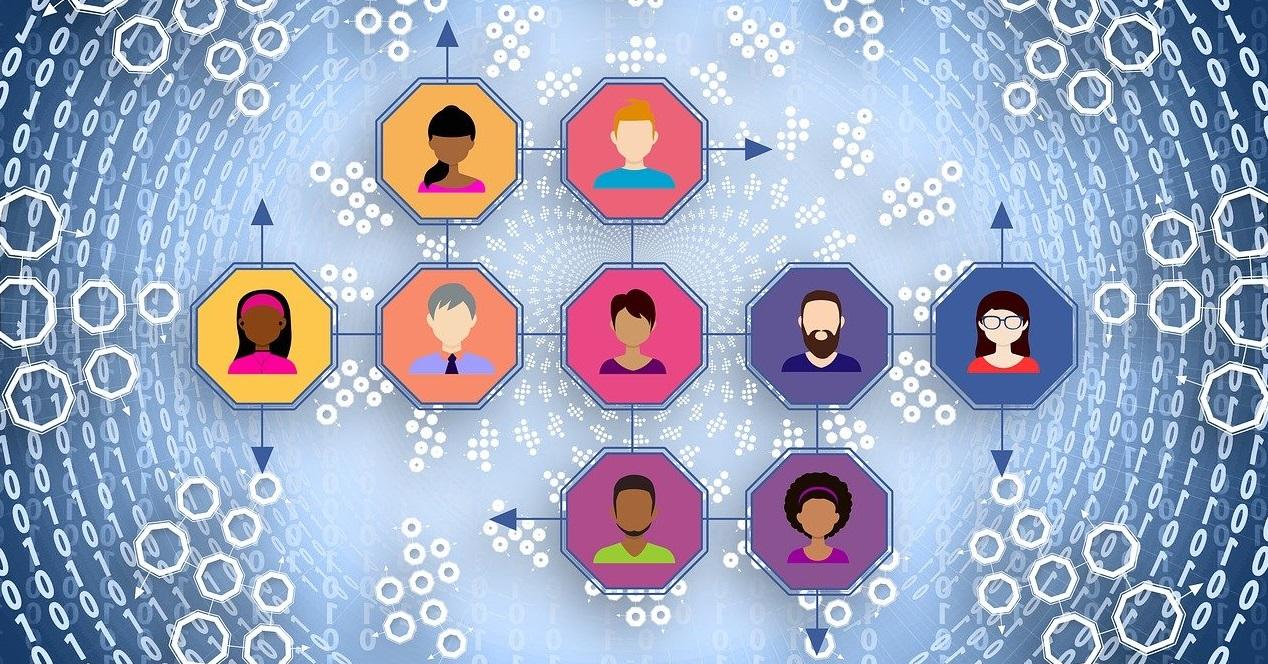Es habitual que nuestro móvil pase por varias manos. Ya sea como parte de una consulta temporal, o porque un familiar o amigo necesita tener acceso para lo que sea, no nos sentimos cómodos cuando alguien está manejando nuestro dispositivo. Esto es así debido a la enorme cantidad de información personal que albergan nuestros móviles, y que pasan desde la galería de fotos, por el correo electrónico o los mensajes s de WhatsApp. Por suerte, Android cuenta con un método perfecto para dejar el móvil a quién sea sin esos temores.
Desde los tiempos remotos de Windows, entrar al sistema operativo con cuentas de usuario invitado o administrador, es algo muy habitual. El objetivo es conseguir una interfaz de usuario limpia, sin nuestras aplicaciones, fotos o contenidos. Solo el administrador puede gestionar estas cuentas, otorgando el acceso necesario, limitándolo, eliminando las cuentas o añadiendo otras nuevas.
Para qué sirve la opción de «Varios Usuarios» en Android
La función permite compartir este dispositivo si creas más usuarios. Cada uno tendrá su propio espacio y podrá personalizarlo con aplicaciones, un fondo de pantalla y otros ajustes. Hay que tener en cuenta que los usuarios también pueden ajustar opciones de relativas al dispositivo que afectan a todos los usuarios, como la conexión Wi-Fi. Hay que tener en cuenta que aunque podamos darle diferentes nombres, todas las cuentas creadas al margen de la del administrador (la principal), serán cuenta de usuario invitado.
Cómo se activa
Para activar las cuentas de usuario tendremos que ir a Ajustes/Sistema y entrar en «Varios Usuarios» o «Cuentas de Usuario». Una vez dentro debemos activar la función para tener acceso a su gestión, ya que por defecto, el móvil estará en modo Administrador.
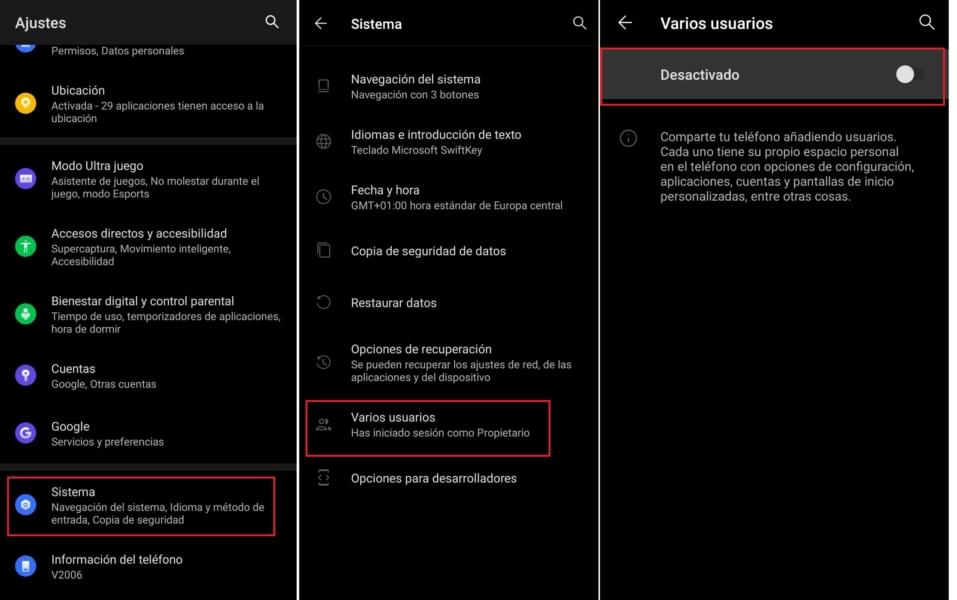
Gestionar cuenta y añadir nuevos usuarios
Una vez que hemos activado la función de Varios usuarios, podremos ver la cuenta principal que es la del Administrador. En este caso, puesto que es una cuenta que dispone de todos los permisos del sistema, lo único que podremos hacer es cambiarla el nombre, para poner uno personalizado. Después, tendremos la opción de «Añadir Invitado», que es una cuenta pre-establecida para otorgar un acceso rápido a usuarios que vayan a tener nuestro móvil de manera puntual. Al tocar en la cuenta de Invitado, podremos realizar el cambio rápido a este modo, quitar la cuenta o activar el acceso a las llamadas dentro de este modo.
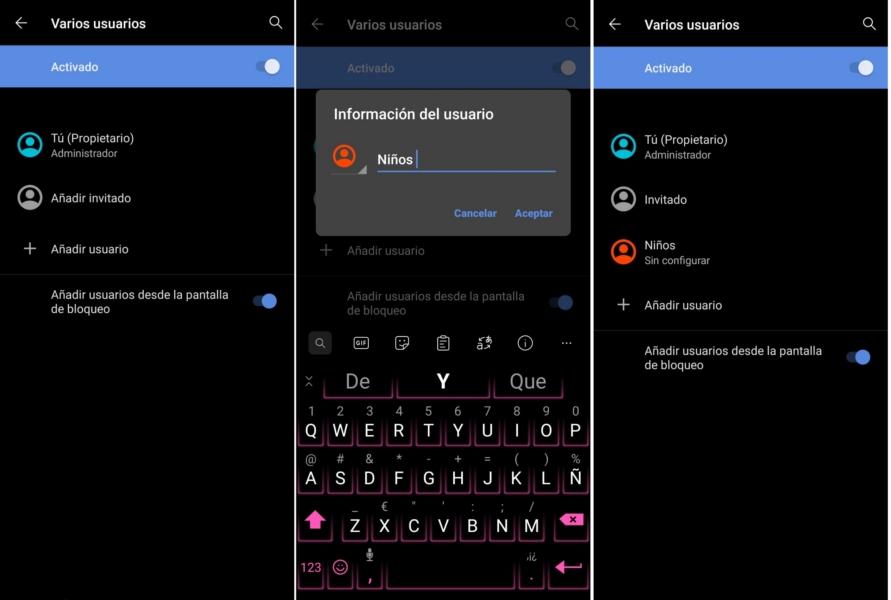
Al activar esta función, los invitados tendrán acceso a las llamadas, pero no solo a la posibilidad de llamar o recibir llamadas, ya que también podrán ver el historial de las mismas. Además, cualquier usuario puede actualizar aplicaciones de todos los usuarios, pero es posible que no se transfieran los servicios y opciones de accesibilidad. Del mismo modo, si pulsamos sobre «Añadir Usuario», se creará una cuenta desde cero, a la que tendremos que dar nombre y conceder o no acceso a las llamadas, como hemos visto más arriba.
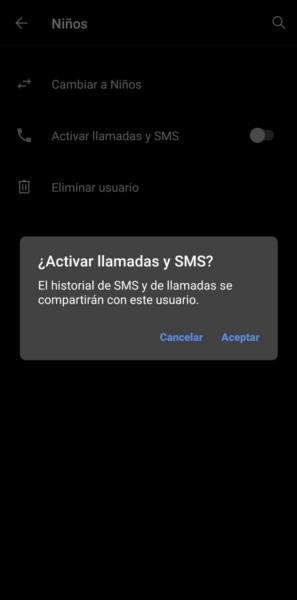
Borrar las cuentas
Las cuentas creadas también pueden eliminarse una vez no nos sirvan para nada. Basta tocar en cada nombre y pulsar sobre «Eliminar Usuario». La única cuenta que no se podrá eliminar es la de administrador que viene por defecto. Es además la que siempre aparece en la parte superior por encima de las demás.
Añadir desde la pantalla de bloqueo
Si activamos esta función, tendremos siempre a mano el cambio de cuentas, desde la pantalla de bloqueo del móvil, deslizando desde la parte superior y tocando en el icono de usuario. Es la mejor forma de acceder a esta función de forma rápida sin necesidad de volver a navegar por el menú de Ajustes.